Създаване и управление на шаблони за Word 2019

Научете как да създавате и управлявате шаблони за Word 2019 с нашето ръководство. Оптимизирайте документите си с персонализирани стилове.
Понякога изглежда, че Project 2013 предоставя удобен бутон за всичко, което трябва да правите по даден проект, така че защо проследяването трябва да е различно? Инструментите за проследяване в горната част на групата График в раздела Задача извършват актуализации на избрани задачи във всеки изглед на лист.
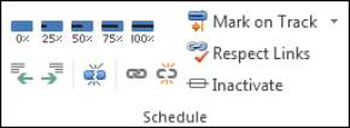
Тези инструменти правят конкретни актуализации на избрани задачи:
Процент завършен: Щракнете върху този инструмент, за да маркирате бързо напредъка на задачата, като използвате изчисление на процента на завършените часове работа.
Маркиране при проследяване: Избирането на задача и щракването върху този инструмент записва дейността автоматично до датата на състоянието, както сте я насрочили в базовата линия.
Актуализиране на задачи: За да покажете диалогов прозорец, който съдържа информация за проследяване за напредъка, продължителността, началните и крайните дати, намерете този инструмент в менюто, което се отваря, когато щракнете върху стрелката надолу върху бутона Маркиране при проследяване. Например, можете да посочите дали действителната начална дата на дадена задача се различава от текущата й начална дата.
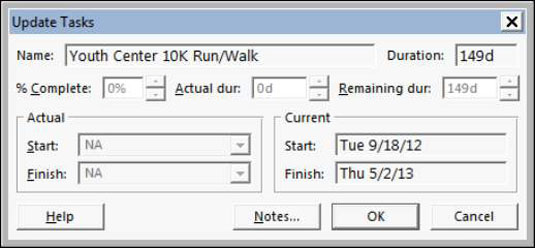
Можете да използвате още няколко инструмента, намерени другаде в Project 2013, за да проследите и илюстрирате напредъка:
Актуализиране на проекта: Маркирайте всички задачи в проекта като завършени до конкретна дата на състоянието. Можете също да използвате този инструмент, за да разсрочите незавършена работа.
Преместване на задача: Пренасрочете цялата или част от избрана задача. Можете да използвате този инструмент, намиращ се в групата Задачи в раздела Задача на лентата, за да преместите задача напред или назад или да пренасрочите части от нея до датата на състоянието.
Добавяне на линия за напредък: Включете тип инструмент за рисуване. В раздела Формат, в групата Формат изберете Линии на мрежата. Щракнете върху стрелката надолу и изберете Линии за напредък. Появява се диалогов прозорец, за да можете на определени дати да настроите линии за напредък: Те показват кои задачи изпреварват или изостават от графика чрез вертикална линия, която свързва текущите задачи.
Научете как да създавате и управлявате шаблони за Word 2019 с нашето ръководство. Оптимизирайте документите си с персонализирани стилове.
Научете как да настроите отстъп на абзаци в Word 2016, за да подобрите визуалната комуникация на вашите документи.
Как да блокирам Microsoft Word да отваря файлове в режим само за четене в Windows Microsoft Word отваря файлове в режим само за четене, което прави невъзможно редактирането им? Не се притеснявайте, методите са по-долу
Как да коригирате грешки при отпечатването на неправилни документи на Microsoft Word Грешките при отпечатването на документи на Word с променени шрифтове, разхвърляни абзаци, липсващ текст или изгубено съдържание са доста чести. Въпреки това недейте
Ако сте използвали писалката или маркера, за да рисувате върху слайдовете на PowerPoint по време на презентация, можете да запазите чертежите за следващата презентация или да ги изтриете, така че следващия път, когато го покажете, да започнете с чисти слайдове на PowerPoint. Следвайте тези инструкции, за да изтриете чертежи с писалка и маркери: Изтриване на линии една в […]
Библиотеката със стилове съдържа CSS файлове, файлове с разширяем език на стиловия език (XSL) и изображения, използвани от предварително дефинирани главни страници, оформления на страници и контроли в SharePoint 2010. За да намерите CSS файлове в библиотеката със стилове на сайт за публикуване: Изберете Действия на сайта→Преглед Цялото съдържание на сайта. Появява се съдържанието на сайта. Библиотеката Style се намира в […]
Не затрупвайте аудиторията си с огромни числа. В Microsoft Excel можете да подобрите четливостта на вашите табла за управление и отчети, като форматирате числата си така, че да се показват в хиляди или милиони.
Научете как да използвате инструменти за социални мрежи на SharePoint, които позволяват на индивиди и групи да общуват, да си сътрудничат, споделят и да се свързват.
Юлианските дати често се използват в производствени среди като времеви печат и бърза справка за партиден номер. Този тип кодиране на дата позволява на търговците на дребно, потребителите и обслужващите агенти да идентифицират кога е произведен продуктът и по този начин възрастта на продукта. Юлианските дати се използват и в програмирането, военните и астрономията. Различно […]
Можете да създадете уеб приложение в Access 2016. И така, какво всъщност е уеб приложение? Е, уеб означава, че е онлайн, а приложението е просто съкращение от „приложение“. Персонализирано уеб приложение е онлайн приложение за база данни, достъпно от облака с помощта на браузър. Вие създавате и поддържате уеб приложението в настолната версия […]








